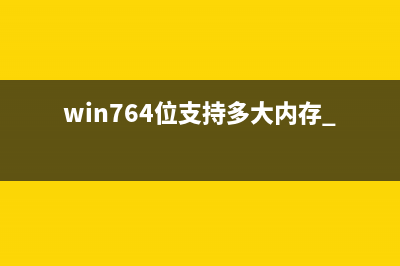CorelDRAW等比例缩放文字或图片保证不变形的方法教程 (coreldrawx4等比例缩放)
整理分享CorelDRAW等比例缩放文字或图片保证不变形的方法教程 (coreldrawx4等比例缩放),希望有所帮助,仅作参考,欢迎阅读内容。
内容相关其他词:cdr如何等比缩放轮廓粗细,cdr等比例缩放文档和文字,cdr等比例缩放文档和文字,coreldraw等比例放大,coreldraw等比例缩放快捷键,coreldraw等比缩放,coreldraw等比例缩小,coreldraw等比例缩放快捷键,内容如对您有帮助,希望把内容链接给更多的朋友!
 第二步:在界面左侧点击“字”按钮后,在界面中点击一下,可以输入需要的文字内容; 第三步:在界面左侧点击切换到选择工具后,点击选中文字,然后按住shift键的同时拖动文字四周的锚点,就可以等比例放大或者缩小文字了; 第四步:按Ctrl+I键,或者点击文件按钮后选择导入,或者点击如图所示的导入图片,在打开的窗口中浏览找到需要的图片,双击一下,拖动鼠标左键绘制需要的图形大小,就可以导入图片了; 第五步:同样地,切换到选择工具后,点击选中图片,按住shift键的同时拖动四周的锚点就可以等比例放大图片了。 以上就是CorelDRAW中等比例缩放图片或者文字的方法教程的全部内容了。上面的教程截图中,小编这里是导入图片后,将其置入圆形中的效果,我们只需要导入图片并绘制圆形后,右键拖动图片到圆形中,然后选择“powerclip内部”,然后右键点击编辑“powerclip”适当调整图片大小,然后右击点击结束编辑就可以了。
第二步:在界面左侧点击“字”按钮后,在界面中点击一下,可以输入需要的文字内容; 第三步:在界面左侧点击切换到选择工具后,点击选中文字,然后按住shift键的同时拖动文字四周的锚点,就可以等比例放大或者缩小文字了; 第四步:按Ctrl+I键,或者点击文件按钮后选择导入,或者点击如图所示的导入图片,在打开的窗口中浏览找到需要的图片,双击一下,拖动鼠标左键绘制需要的图形大小,就可以导入图片了; 第五步:同样地,切换到选择工具后,点击选中图片,按住shift键的同时拖动四周的锚点就可以等比例放大图片了。 以上就是CorelDRAW中等比例缩放图片或者文字的方法教程的全部内容了。上面的教程截图中,小编这里是导入图片后,将其置入圆形中的效果,我们只需要导入图片并绘制圆形后,右键拖动图片到圆形中,然后选择“powerclip内部”,然后右键点击编辑“powerclip”适当调整图片大小,然后右击点击结束编辑就可以了。 标签: coreldrawx4等比例缩放
本文链接地址:https://www.iopcc.com/jiadian/52642.html转载请保留说明!